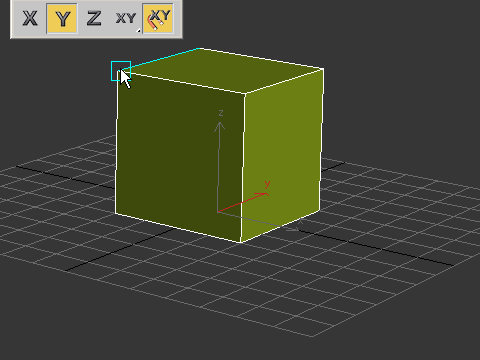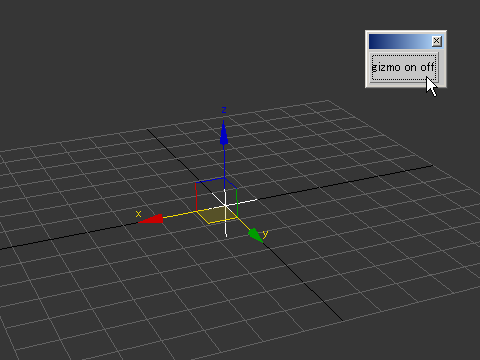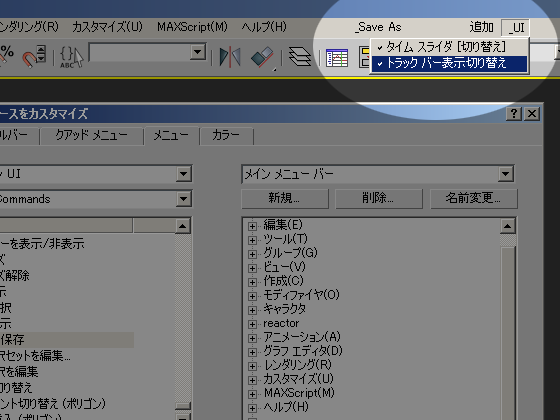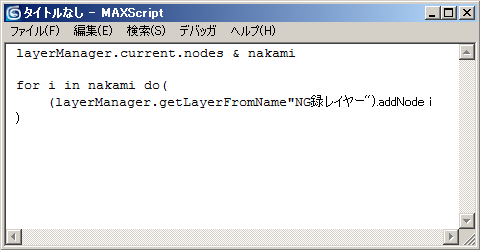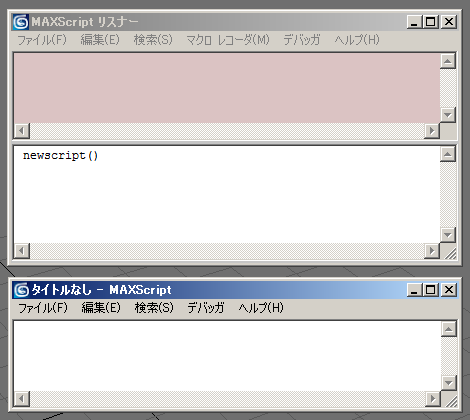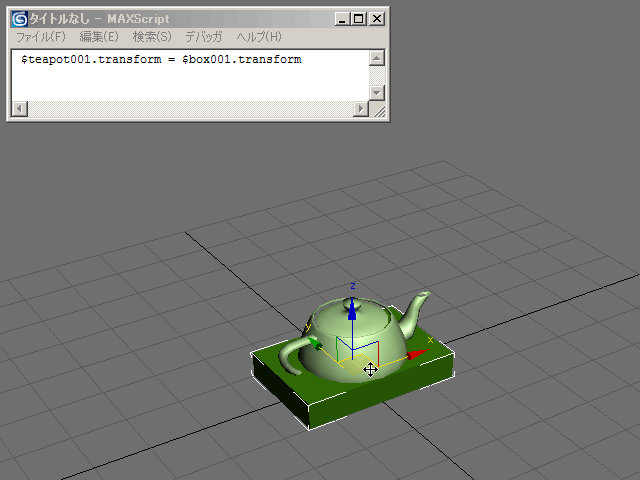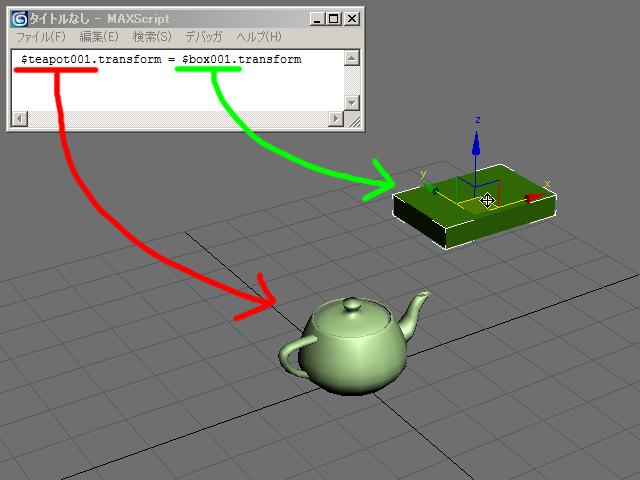●概要
削除できないレイヤーがある。
シーン内のオブジェクトを全部削除して、
レイヤーマネージャーに表示されているオブジェクトは無くなった。
それでも、そのレイヤーは削除できない。
原因は、”レイヤーマネージャーに表示されないオブジェクト” が入っているせいだった。
スクリプトを使い、レイヤーの中身を見たら、パーティクル系のオブジェクトが入っていた。
スクリプトを使い、これらのオブジェクトを削除、または、移動し、
レイヤーを削除できるようにする。
●スクリプトを使って、シーン内のオブジェクト数をカウントする。
objects.count
↑この一行を実行するだけで、シーン内のオブジェクト数を確認できる。
何も無いと思っていたシーン内にオブジェクトが11個もあった。
●スクリプトを使って、一見空に見えるレイヤーの中身を確認する。
中身を確認したいレイヤーをカレントにして、↓のスクリプトを実行。
hako = layerManager.current
--↑hakoという名前の変数に、カレントレイヤーを入れる。
hako.nodes & nakami
--↑カレントレイヤーの中に入っているものを、変数nakamiに入れる。
for i in nakami do print i.name
--↑forループを使い、変数nakamiの中身を全部リスナーに出力する。
↓実行結果
続きを読む